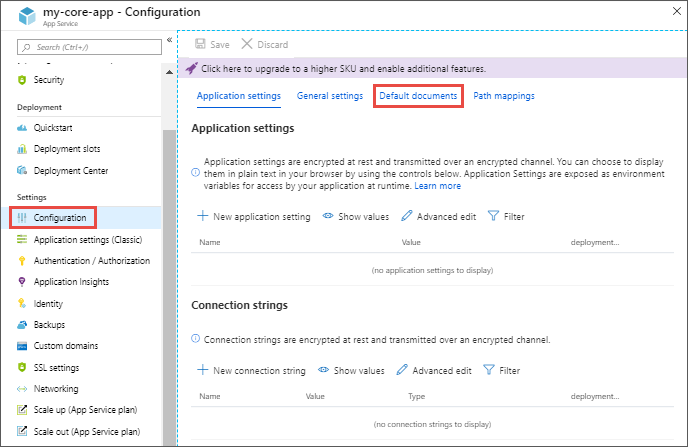App Service uygulamasını yapılandırma
Not
1 Haziran 2024'den itibaren, yeni oluşturulan tüm App Service uygulamaları adlandırma kuralını <app-name>-<random-hash>.<region>.azurewebsites.netkullanarak benzersiz bir varsayılan ana bilgisayar adı oluşturma seçeneğine sahip olacaktır. Mevcut uygulama adları değişmeden kalır.
Örnek: myapp-ds27dh7271aah175.westus-01.azurewebsites.net
Diğer ayrıntılar için App Service Kaynağı için Benzersiz Varsayılan Ana Bilgisayar Adı'na bakın.
Bu makalede web uygulamaları, mobil arka uç veya API uygulaması için genel ayarların nasıl yapılandırılır açıklanmaktadır. Azure İşlevleri için bkz. Azure İşlevleri için uygulama ayarları başvurusu.
Uygulama ayarlarını yapılandırma
Not
- Uygulama ayarları adları yalnızca harf, sayı (0-9), nokta (".") ve alt çizgi ("_") içerebilir
- Uygulama Ayarı değerindeki özel karakterlerin hedef işletim sistemi tarafından gerektiği gibi kaçılması gerekir
Örneğin App Service Linux'ta uygulama ayarının dizesinin değeriyle "pa$$w0rd\" bir ortam değişkeni ayarlamak için: "pa\$\$w0rd\\"
App Service'te uygulama ayarları, uygulama koduna ortam değişkeni olarak geçirilen değişkenlerdir. Linux uygulamaları ve özel kapsayıcılar için App Service, kapsayıcıdaki ortam değişkenini ayarlamak için bayrağını --env kullanarak uygulama ayarlarını kapsayıcıya geçirir. Her iki durumda da uygulama başlatma sırasında uygulama ortamınıza eklenmiştir. Uygulama ayarlarını eklediğinizde, kaldırdığınızda veya düzenlediğinizde, App Service uygulamanın yeniden başlatılmasını tetikler.
ASP.NET ve ASP.NET Core geliştiricileri için App Service'te uygulama ayarlarının ayarlanması, bunları <appSettings> Web.config veya appsettings.json içinde ayarlamaya benzer, ancak App Service'teki değerler Web.config veya appsettings.json'daki değerleri geçersiz kılar. Geliştirme ayarlarını (örneğin, yerel MySQL parolası) Web.config'de veya appsettings.json ve üretim gizli dizilerinde (örneğin, Azure MySQL veritabanı parolası) App Service'te güvenli bir şekilde tutabilirsiniz. Aynı kod, yerel olarak hata ayıklarken geliştirme ayarlarınızı kullanır ve Azure'a dağıtıldığında üretim gizli dizilerinizi kullanır.
Benzer şekilde diğer dil yığınları da uygulama ayarlarını çalışma zamanında ortam değişkenleri olarak alır. Dil yığınına özgü adımlar için bkz:
Uygulama ayarları depolandığında her zaman şifrelenir (bekleyenler şifrelenir).
Not
Gizli dizileri uygulama ayarlarında depolarsanız Key Vault başvurularını kullanmayı göz önünde bulundurun. Gizli dizileriniz arka uç kaynaklarına bağlantı amaçlıysa, gizli dizi gerektirmeyen daha güvenli bağlantı seçeneklerini göz önünde bulundurun. Daha fazla bilgi için bkz. Azure Uygulaması Hizmetinden Azure hizmetlerine ve veritabanlarına güvenli bağlantı.
Azure portalında Uygulama Hizmetleri'ni arayıp seçin ve ardından uygulamanızı seçin.

Uygulamanın sol menüsünde Ortam değişkenleri>Uygulama ayarları'nı seçin.
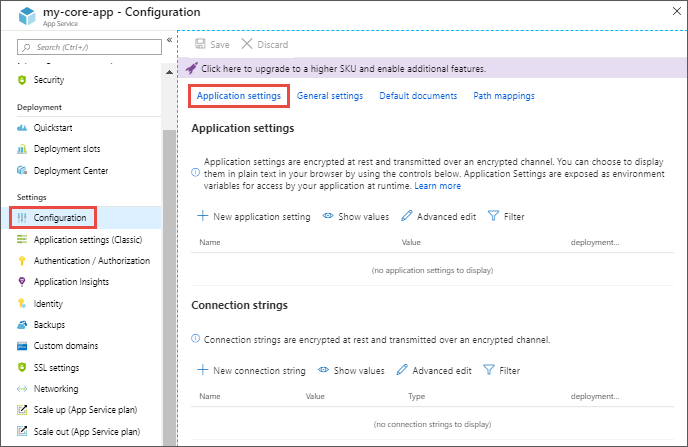
Varsayılan olarak, uygulama ayarlarının değerleri güvenlik için portalda gizlenir. Bir uygulama ayarının gizli değerini görmek için Değer alanını seçin. Tüm uygulama ayarlarının gizli değerlerini görmek için Değerleri göster düğmesini seçin.
Yeni bir uygulama ayarı eklemek için Ekle'yi seçin. Bir ayarı düzenlemek için ayara tıklayın.
İletişim kutusunda, ayarı geçerli yuvaya yapıştırabilirsiniz.
Not
Varsayılan Linux uygulama hizmetinde veya özel bir Linux kapsayıcısında, uygulama ayarı adında olduğu gibi
ApplicationInsights:InstrumentationKeyiç içe JSON anahtar yapısının App Service'te anahtar adı olarakApplicationInsights__InstrumentationKeyyapılandırılması gerekir. Başka bir deyişle, herhangi biri:ile__değiştirilmelidir (çift alt çizgi). Uygulama ayarı adındaki tüm dönemler bir (tek alt_çizgi) ile değiştirilir.bitirdiğinizde Uygula'yı seçin. Ortam değişkenleri sayfasında Geri uygula'yı seçmeyi unutmayın.
Uygulama ayarlarını toplu olarak düzenleme
Gelişmiş düzenleme düğmesini seçin. Metin alanındaki ayarları düzenleyin. İşiniz bittiğinde Tamam'ı seçin. Ortam değişkenleri sayfasında Geri uygula'yı seçmeyi unutmayın.
Uygulama ayarları aşağıdaki JSON biçimlendirmesine sahiptir:
[
{
"name": "<key-1>",
"value": "<value-1>",
"slotSetting": false
},
{
"name": "<key-2>",
"value": "<value-2>",
"slotSetting": false
},
...
]
Bağlantı dizelerini yapılandırma
Not
Bağlantı gizli dizileri gerektirmeyen daha güvenli bağlantı seçeneklerini göz önünde bulundurun. Daha fazla bilgi için bkz. Azure Uygulaması Hizmetinden Azure hizmetlerine ve veritabanlarına güvenli bağlantı.
ASP.NET ve ASP.NET Core geliştiricileri için App Service'te bağlantı dizesi ayarlamak, bunları Web.config'de <connectionStrings>ayarlamaya benzer, ancak App Service'te ayarladığınız değerler Web.config'deki değerleri geçersiz kılar. Geliştirme ayarlarını (örneğin, veritabanı dosyası) Web.config'de ve üretim gizli dizilerinde (örneğin, SQL Veritabanı kimlik bilgileri) App Service'te güvenli bir şekilde tutabilirsiniz. Aynı kod, yerel olarak hata ayıklarken geliştirme ayarlarınızı kullanır ve Azure'a dağıtıldığında üretim gizli dizilerinizi kullanır.
Bağlantı dizesi değerlerine erişmek için değişken anahtarlarında özel biçimlendirme gerektirdiğinden, diğer dil yığınları için bunun yerine uygulama ayarlarını kullanmak daha iyidir.
Not
non-.NET diller için uygulama ayarları yerine bağlantı dizesi kullanmak isteyebileceğiniz bir durum vardır: Belirli Azure veritabanı türleri yalnızca App Service uygulamanızdaki veritabanı için bir bağlantı dizesi yapılandırdığınızda uygulamayla birlikte yedeklenir. Daha fazla bilgi için bkz . Özel yedekleme oluşturma. Bu otomatik yedeklemeye ihtiyacınız yoksa uygulama ayarlarını kullanın.
Çalışma zamanında, bağlantı dizesi ortam değişkenleri olarak kullanılabilir ve ön ek olarak aşağıdaki bağlantı türleri bulunur:
- SQLServer:
SQLCONNSTR_ - MySQL:
MYSQLCONNSTR_ - SQLAzure:
SQLAZURECONNSTR_ - Töre:
CUSTOMCONNSTR_ - PostgreSQL:
POSTGRESQLCONNSTR_ - Bildirim Hub'ı:
NOTIFICATIONHUBCONNSTR_ - Service Bus:
SERVICEBUSCONNSTR_ - Olay Hub'ı:
EVENTHUBCONNSTR_ - Belge VERITABANı:
DOCDBCONNSTR_ - Redis Cache:
REDISCACHECONNSTR_
Not
PostgreSQL, Notification Hub, Service Bus, Event Hub, Document Db ve Redis Cache'i hedefleyen .NET uygulamaları.NET EnvironmentVariablesConfigurationProvider'daki bilinen bir sorun için geçici çözüm olarak bağlantı dizesi Özel olarak ayarlamalıdır
Örneğin, connectionstring1 adlı bir MySQL bağlantı dizesi ortam değişkeni MYSQLCONNSTR_connectionString1olarak erişilebilir. Dil yığınına özgü adımlar için bkz:
Bağlantı dizeleri depolandığında her zaman şifrelenir (bekleyenler şifrelenir).
Not
Bağlantı dizeleri, Key Vault başvuruları kullanılarak Key Vault'tan da çözümlenebilir.
Azure portalında Uygulama Hizmetleri'ni arayıp seçin ve ardından uygulamanızı seçin.

Uygulamanın sol menüsünde Ortam değişkenleri Bağlantı dizeleri'ni> seçin.
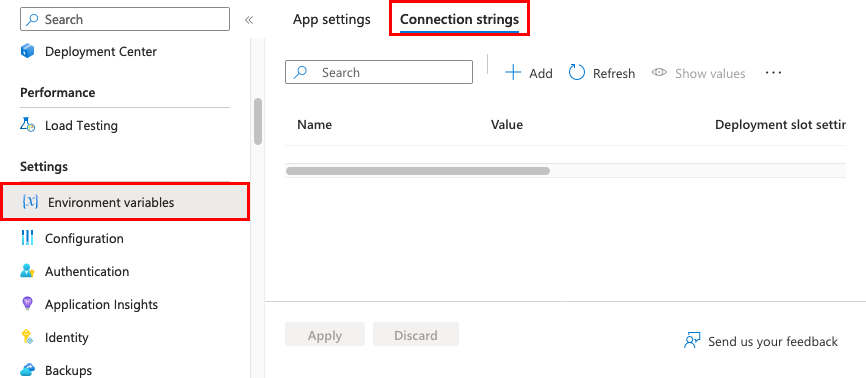
Varsayılan olarak, bağlantı dizesi değerleri güvenlik için portalda gizlenir. bir bağlantı dizesi gizli değerini görmek için Değer alanını seçin. Tüm bağlantı dizesi gizli değerlerini görmek için Değeri göster düğmesini seçin.
Yeni bir bağlantı dizesi eklemek için Ekle'yi seçin. bir bağlantı dizesi düzenlemek için bağlantı dizesi seçin.
İletişim kutusunda, bağlantı dizesi geçerli yuvaya yapıştırabilirsiniz.
bitirdiğinizde Uygula'yı seçin. Ortam değişkenleri sayfasında Geri uygula'yı seçmeyi unutmayın.
bağlantı dizesi toplu düzenleme
Gelişmiş düzenleme düğmesini seçin. Metin alanındaki bağlantı dizesi düzenleyin. bitirdiğinizde Uygula'yı seçin. Ortam değişkenleri sayfasında Geri uygula'yı seçmeyi unutmayın.
Bağlantı dizeleri aşağıdaki JSON biçimlendirmesine sahiptir:
[
{
"name": "name-1",
"value": "conn-string-1",
"type": "SQLServer",
"slotSetting": false
},
{
"name": "name-2",
"value": "conn-string-2",
"type": "PostgreSQL",
"slotSetting": false
},
...
]
Dil yığını ayarlarını yapılandırma
Genel ayarları yapılandırma
Azure portalında Uygulama Hizmetleri'ni arayıp seçin ve ardından uygulamanızı seçin. Uygulamanın sol menüsünde Yapılandırma>Genel ayarları'nı seçin.
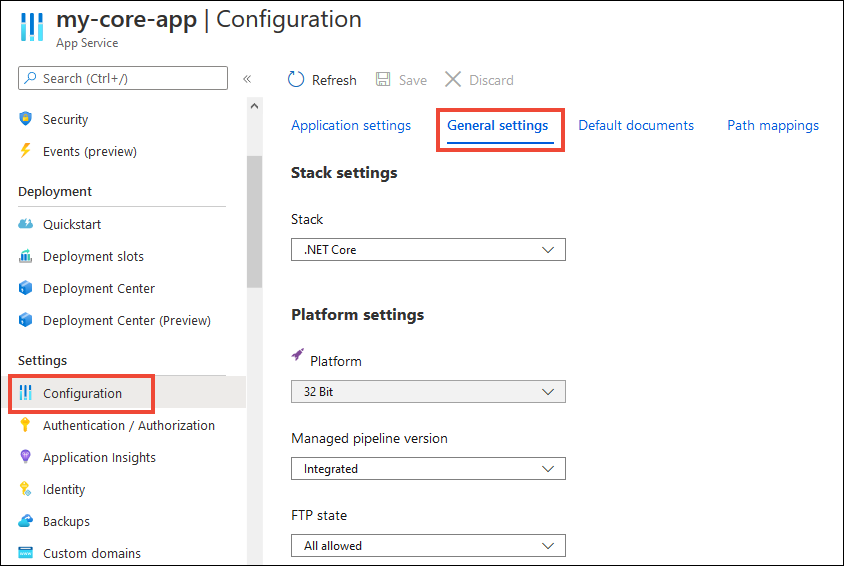
Burada, uygulama için bazı yaygın ayarları yapılandırabilirsiniz. Bazı ayarlar için ölçeği daha yüksek fiyatlandırma katmanlarına artırmanız gerekir.
Yığın ayarları: Uygulamayı çalıştırmak için dil ve SDK sürümleri de dahil olmak üzere yazılım yığını.
Linux uygulamaları için dil çalışma zamanı sürümünü seçebilir ve isteğe bağlı bir Başlangıç komutu veya başlangıç komut dosyası ayarlayabilirsiniz.
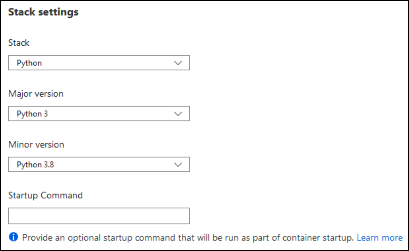
Platform ayarları: Barındırma platformu için aşağıdakiler dahil olmak üzere ayarları yapılandırmanıza olanak tanır:
- Platform bitliği: 32 bit veya 64 bit. Yalnızca Windows uygulamaları için.
- FTP durumu: Yalnızca FTPS'ye izin verin veya FTP'yi tamamen devre dışı bırakın.
- HTTP sürümü: HTTPS/2 protokolü desteğini etkinleştirmek için 2.0 olarak ayarlayın.
Not
Çoğu modern tarayıcı yalnızca TLS üzerinden HTTP/2 protokollerini desteklerken, şifrelenmemiş trafik HTTP/1.1 kullanmaya devam eder. İstemci tarayıcılarının http/2 ile uygulamanıza bağlandığından emin olmak için özel DNS adınızın güvenliğini sağlayın. Daha fazla bilgi için bkz. Azure Uygulaması Hizmeti'nde TLS/SSL bağlaması ile özel bir DNS adının güvenliğini sağlama.
Web yuvaları: Örneğin ASP.NET SignalR veya socket.io için.
Always On: Trafik olmadığında bile uygulamanın yüklü kalmasını sağlar. AlwaysOn açık olmadığında (varsayılan), uygulama 20 dakika sonra gelen istekler olmadan kaldırılır. Kaldırılan uygulama, ısınma süresi nedeniyle yeni istekler için yüksek gecikme süresine neden olabilir. AlwaysOn açık olduğunda, ön uç yük dengeleyici her beş dakikada bir uygulama köküne bir GET isteği gönderir. Yeniden görüntüleme işlemlerinin doğru yapıldığından emin olmak için bu isteğin 200 Tamam yanıtı aldığından emin olmak önemlidir. Sürekli ping, uygulamanın kaldırılmasını engeller.
Sürekli Web İşleri için veya CRON ifadesi kullanılarak tetiklenen Web İşleri için Always On gereklidir.
Oturum benzimi: Çok örnekli bir dağıtımda, istemcinin oturumun ömrü boyunca aynı örneğe yönlendirildiğinden emin olun. Durum bilgisi olmayan uygulamalar için bu seçeneği Kapalı olarak ayarlayabilirsiniz.
Oturum benzimliği ara sunucusu: Uygulamanız ters ara sunucu arkasındaysa (Azure Uygulaması lication Gateway veya Azure Front Door gibi) ve varsayılan ana bilgisayar adını kullanıyorsanız oturum benzimliği proxy'si açılabilir. Oturum benzimliği tanımlama bilgisinin etki alanı, ters proxy'den iletilen ana bilgisayar adıyla hizalanır.
Yalnızca HTTPS: Etkinleştirildiğinde tüm HTTP trafiği HTTPS'ye yönlendirilir.
En düşük TLS sürümü: Uygulamanız için gereken en düşük TLS şifreleme sürümünü seçin.
Hata ayıklama: ASP.NET, ASP.NET Core veya Node.js uygulamaları için uzaktan hata ayıklamayı etkinleştirin. Bu seçenek 48 saat sonra otomatik olarak kapatılır.
Gelen istemci sertifikaları: karşılıklı kimlik doğrulamasında istemci sertifikaları gerektirir.
Varsayılan belgeleri yapılandırma
Bu ayar yalnızca Windows uygulamaları içindir.
Varsayılan belge, App Service uygulamasının kök URL'sinde görüntülenen web sayfasıdır. Listedeki ilk eşleşen dosya kullanılır. Uygulama statik içerik sunma yerine URL'ye göre yönlendiren modüller kullanıyorsa varsayılan belgelere gerek yoktur.
URL yolunu dizine eşleme
App Service varsayılan olarak uygulamanızı uygulama kodunuzun kök dizininden başlatır. Ancak bazı web çerçeveleri kök dizinde başlamaz. Örneğin, Laravelpublic alt dizininden başlar. Örneğin, böyle bir uygulamaya adresinden http://contoso.com/publicerişilebilir, ancak genellikle bunun yerine dizine yönlendirmek http://contoso.com public istersiniz. Uygulamanızın başlangıç dosyası farklı bir klasördeyse veya deponuzda birden fazla uygulama varsa, sanal uygulamaları ve dizinleri düzenleyebilir veya ekleyebilirsiniz.
Önemli
Fiziksel yol özelliğine sanal dizin yalnızca Windows uygulamalarında kullanılabilir.
Azure portalında Uygulama Hizmetleri'ni arayıp seçin ve ardından uygulamanızı seçin.
Uygulamanın sol menüsünde Yapılandırma>Yolu eşlemeleri'ni seçin
Yeni sanal uygulama veya dizin'i seçin.
- Sanal dizini fiziksel bir yola eşlemek için Dizin onay kutusunu seçili bırakın. Sanal dizini ve web sitesi köküne () karşılık gelen göreli (
D:\homefiziksel) yolu belirtin. - Sanal dizini web uygulaması olarak işaretlemek için Dizin onay kutusunu temizleyin.
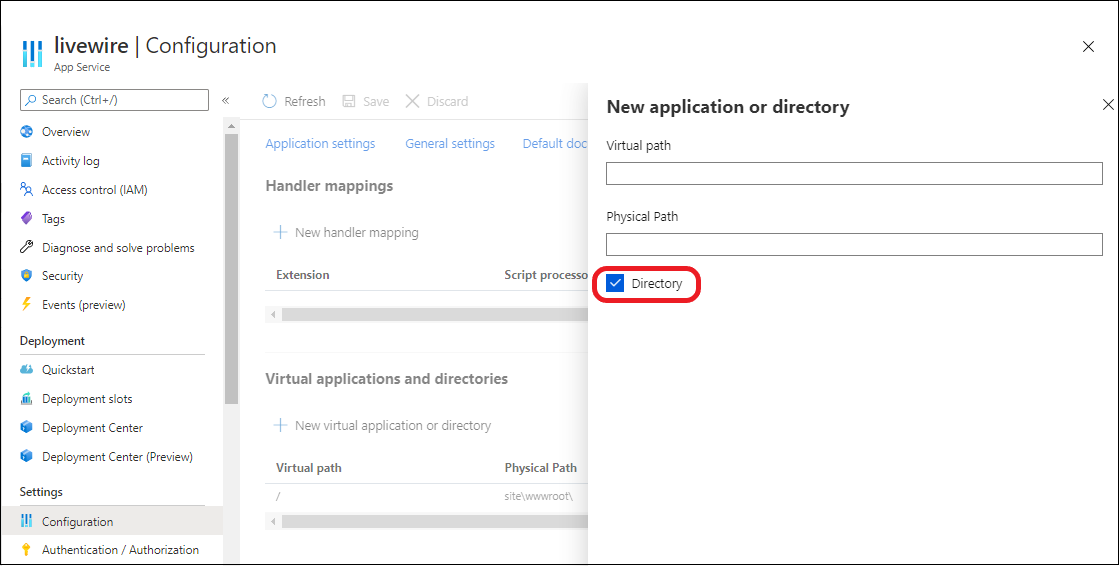
- Sanal dizini fiziksel bir yola eşlemek için Dizin onay kutusunu seçili bırakın. Sanal dizini ve web sitesi köküne () karşılık gelen göreli (
Tamam'ı seçin. Yapılandırma sayfasında Kaydet'i seçmeyi unutmayın.
İşleyici eşlemelerini yapılandırma
Windows uygulamaları için IIS işleyici eşlemelerini ve sanal uygulamaları ve dizinleri özelleştirebilirsiniz. İşleyici eşlemeleri, belirli dosya uzantılarına yönelik istekleri işlemek için özel betik işlemcileri eklemenize olanak sağlar.
Özel işleyici eklemek için:
Azure portalında Uygulama Hizmetleri'ni arayıp seçin ve ardından uygulamanızı seçin.
Uygulamanın sol menüsünde Yapılandırma>Yolu eşlemeleri'ni seçin.
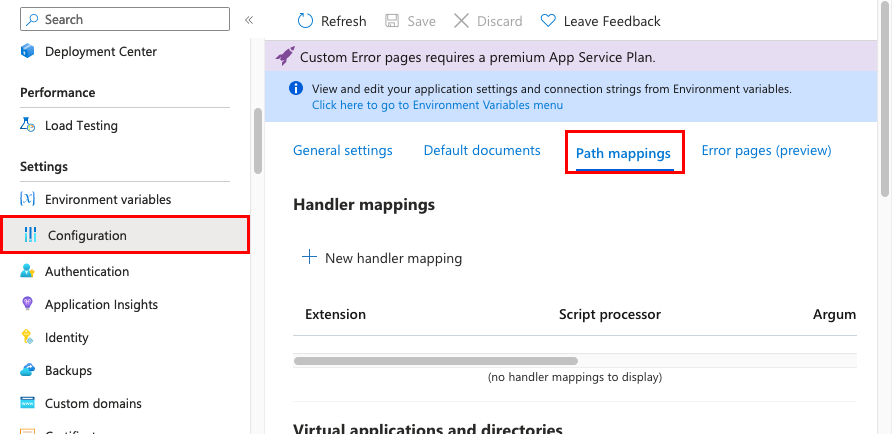
Yeni işleyici eşlemesi'ni seçin. İşleyiciyi aşağıdaki gibi yapılandırın:
- Uzantı. *.php veya handler.fcgi gibi işlemek istediğiniz dosya uzantısı.
- Betik işlemcisi. Betik işlemcisinin size mutlak yolu. Dosya uzantısıyla eşleşen dosyalara yönelik istekler betik işlemcisi tarafından işlenir. Uygulamanızın kök dizinine başvurmak için yolu
D:\home\site\wwwrootkullanın. - Bağımsız değişkenler. Betik işlemcisi için isteğe bağlı komut satırı bağımsız değişkenleri.
Tamam'ı seçin. Yapılandırma sayfasında Kaydet'i seçmeyi unutmayın.
Özel kapsayıcıları yapılandırma
- Azure App Service için özel kapsayıcıyı yapılandırma
- Kapsayıcılı uygulamanız için özel depolama alanı ekleme
Sonraki adımlar
- Ortam değişkenleri ve uygulama ayarları başvurusu
- Azure App Service'te özel etki alanı adını yapılandırma
- Azure App Service’ta hazırlık ortamları ayarlama
- Azure Uygulaması Hizmeti'nde TLS/SSL bağlaması ile özel bir DNS adının güvenliğini sağlama
- Tanılama günlüklerini etkinleştirme
- Azure Uygulaması Hizmeti'nde bir uygulamayı ölçeklendirme
- Azure Uygulaması Hizmeti'nde temel izleme
- applicationHost.xdt ile applicationHost.config ayarlarını değiştirme